怎么在excel中绘制长斜线?下面我们一起去学习一下在excel中绘制长斜线的方法吧,一定不会让你失望的。
excel中绘制长斜线的教程:
绘制长斜线步骤1:首先新建一个excel表格并打开,光标定位到要插入斜线的单元格内,如下图所示:
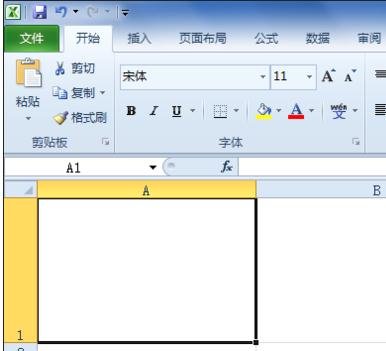
绘制长斜线步骤2:在该单元格内单击右键,选择“设置单元格格式”,如下图所示:
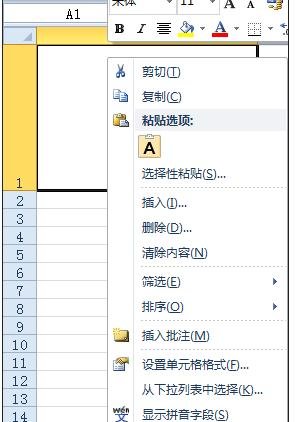
绘制长斜线步骤3:在弹出的“设置单元格格式”的设置页,找到“边框”,点击右下角的斜线,确定,即可在单元格内插入斜线,如下图所示:
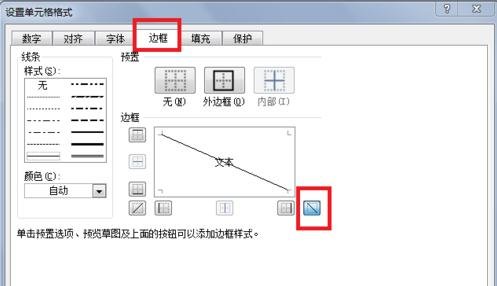
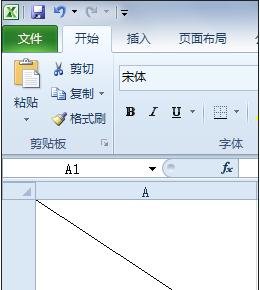
绘制长斜线步骤4:但是上图仅限于插入一条斜线,如果想要插入更多条斜线,请继续浏览。
绘制长斜线步骤5:在excel软件主界面,切换到“插入”选项卡下, 选择“形状”-“线条”,在其中找到你需要的斜线的样式,一般都是普通直线,如下图所示:
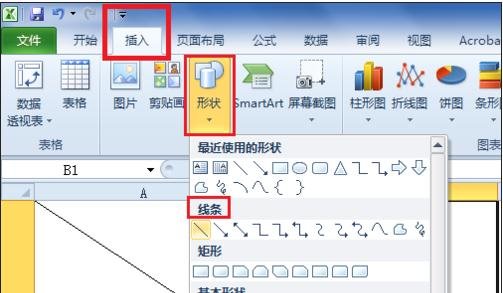
以上就是怎么在excel中绘制长斜线的全部内容了,大家都学会了吗?
 天极下载
天极下载










































































